Ako nájsť a pripojiť sa k skupine Google Groups

Zistite, ako nájsť a/alebo ako sa pripojiť ku skupine v aplikácii Skupiny Google. Môžete sa pripojiť priamo ku skupine, požiadať o pripojenie ku skupine alebo o pozvánku.
Windows 7 obsahuje niekoľko programov nazývaných príslušenstvo, ako sú hodiny a Maľovanie. Akékoľvek príslušenstvo môžete spustiť z ponuky Štart. Ak sa program už zobrazuje v ponuke Štart (zobrazí sa po jeho spustení), stačí kliknúť na názov programu. Ak sa názov programu nezobrazí v ponuke Štart, jednoducho zadajte dostatok názvu programu, aby sa zobrazil, a potom naň kliknite.
Väčšinu týchto programov nájdete aj výberom položky Štart→ Všetky programy→ Príslušenstvo, kde vidíte všetko príslušenstvo.
Moduly gadget zobrazujú kúsky informácií na pracovnej ploche. Na pracovnej ploche sa už môže zobrazovať jeden alebo viac miniaplikácií zo systému Windows 7 alebo od výrobcu počítača. Ak chcete zobraziť všetky dostupné moduly gadget, kliknite pravým tlačidlom myši na pracovnú plochu a kliknite na položku Moduly gadget. Zobrazí sa galéria miniaplikácií na pracovnej ploche.
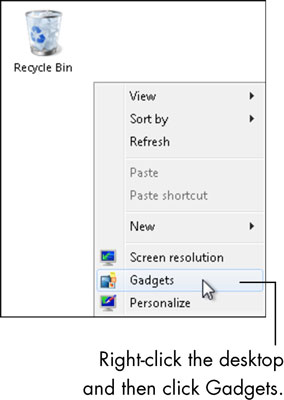

Najviac asi využijete miniaplikácie Hodiny a Počasie. Umiestnite kurzor myši na hodiny a zobrazí sa panel s nástrojmi.
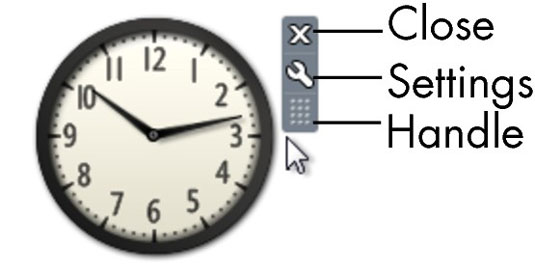
Spôsob, akým hodiny vyzerajú a fungujú, môžete zmeniť kliknutím na nástroj Možnosti. Otvorí sa dialógové okno Možnosti pre modul gadget Hodiny.
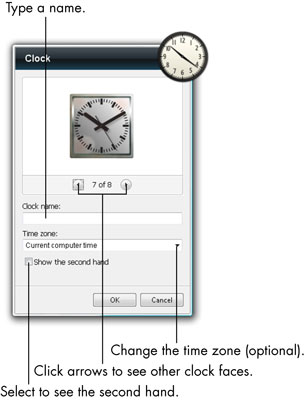
Počasie môžete skontrolovať pomocou modulu gadget Počasie. Dvojitým kliknutím na miniaplikáciu Počasie v Galérii miniaplikácií pracovnej plochy ju zobrazíte na pracovnej ploche. Ak máte internetové pripojenie, tento modul gadget získava informácie o počasí prostredníctvom internetu. Windows 7 odhaduje vašu polohu na základe vášho internetového pripojenia.

Ak chcete použiť príslušenstvo Kalkulačka systému Windows 7, kliknite na tlačidlo Štart, zadajte výraz calc a vo výsledkoch vyhľadávania kliknite na položku Kalkulačka. Na pracovnej ploche sa zobrazí kalkulačka.
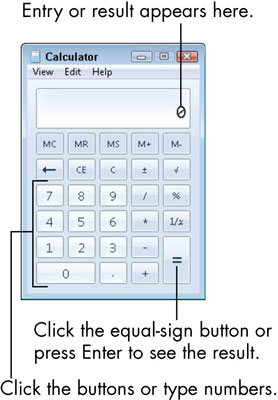
Ak chcete vykonať jednoduchý výpočet, pomocou klávesnice zadajte prvé číslo alebo kliknite na číselné tlačidlá myšou; zadajte alebo kliknite na príslušné tlačidlo matematického symbolu; zadajte druhé číslo; potom stlačte kláves Enter alebo kliknite na tlačidlo rovnosti, aby ste videli výsledky.
Nástroj na vystrihovanie zachytáva celú obrazovku počítača alebo jej časť ako obrázok. Obrázok môžete uložiť a priložiť k e-mailu alebo vložiť obrázok do dokumentu. Kliknite na tlačidlo Štart, napíšte vystrihnúť a vo výsledkoch vyhľadávania kliknite na Nástroj na vystrihovanie. Obrazovka mierne vybledne a zobrazí sa panel s nástrojmi na vystrihovanie.
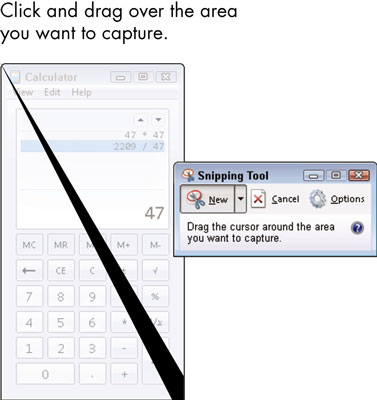
Kliknite a potiahnite cez oblasť obrazovky, ktorú chcete zachytiť ako obrázok, a potom uvoľnite ľavé tlačidlo myši. Výsledok zachytenia sa zobrazí v editore nástroja na vystrihovanie.
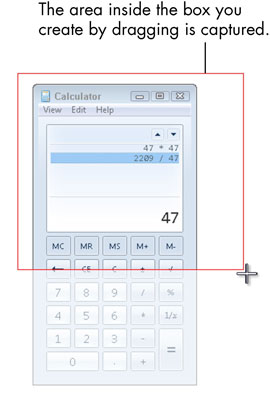
Ak chcete použiť Microsoft Paint – príslušenstvo, ktoré poskytuje virtuálne perá a štetce na vytváranie umenia – kliknite na tlačidlo Štart, napíšte paint a vo výsledkoch vyhľadávania kliknite na Paint. Otvorí sa okno Maľovanie. Kreslíte na plátno jednoduchým kliknutím a ťahaním myšou alebo pomocou štetcov.
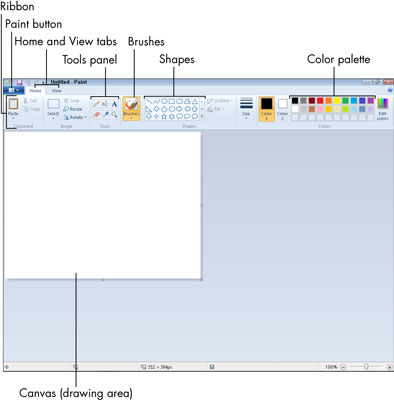
Ak má váš počítač mikrofón, môžete si nahrávať zvukové poznámky alebo pripomienky pomocou príslušenstva Záznam zvuku. Ak chcete toto príslušenstvo otvoriť, kliknite na tlačidlo Štart, napíšte zvuk a vo výsledkoch vyhľadávania kliknite na položku Záznam zvuku. Otvorí sa záznam zvuku. Ak chcete spustiť nahrávanie, kliknite na tlačidlo Spustiť nahrávanie, postavte sa čelom k počítaču a rozprávajte sa. Ak chcete zastaviť nahrávanie, kliknite na tlačidlo Zastaviť nahrávanie.
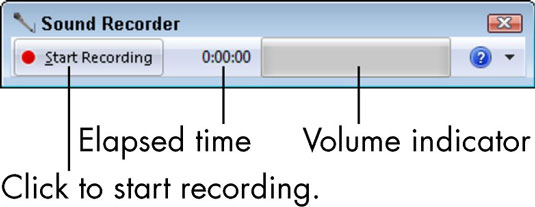
Ak chcete použiť Sticky Notes – príslušenstvo, ktoré umiestňuje žlté poznámky priamo na plochu vášho počítača – kliknite na tlačidlo Štart, napíšte sticky a kliknite na Sticky Notes vo výsledkoch vyhľadávania. Otvoria sa rýchle poznámky. Začnite písať. Váš text sa zobrazí tam, kde je kurzor na poznámke. Sticky Notes nemá príkaz Uložiť, takže vaše poznámky sa ukladajú automaticky.
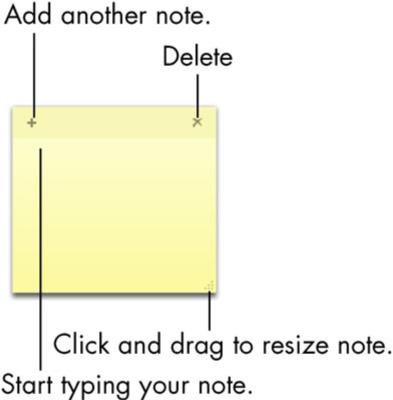
Pri ďalšom spustení systému Windows 7 možno neuvidíte žiadne poznámky. Ak chcete zobraziť svoje existujúce poznámky, spustite rýchle poznámky.
Zistite, ako nájsť a/alebo ako sa pripojiť ku skupine v aplikácii Skupiny Google. Môžete sa pripojiť priamo ku skupine, požiadať o pripojenie ku skupine alebo o pozvánku.
Zistite, ako naplánovať schôdzu Zoom a ako zabezpečiť registráciu účastníkov. Učte sa, ako môžete prispôsobiť schôdze a využiť funkcie prieskumov.
Objavte efektívne textové skratky v InDesign CS5, ktoré vám pomôžu formátovať a usporiadať text pomocou klávesových príkazov.
Skrátky na pracovnej ploche umožňujú rýchly prístup k súborom a programom. Prečítajte si viac o tom, ako ich vytvoriť a spravovať.
Klipart je predkreslená generická kresba a spoločnosť Microsoft poskytuje veľa súborov klipartov zadarmo so svojimi produktmi Office. Do rozloženia snímky programu PowerPoint môžete vložiť klipart. Najjednoduchší spôsob vloženia klipartov je pomocou jedného zo zástupných symbolov na rozložení snímky: Zobrazte snímku, ktorá obsahuje klipart […]
Farba výplne – tiež nazývaná tieňovanie – je farba alebo vzor, ktorý vypĺňa pozadie jednej alebo viacerých buniek hárka programu Excel. Použitie tieňovania môže pomôcť očiam čitateľa sledovať informácie na stránke a môže pridať farbu a vizuálny záujem do pracovného hárka. V niektorých typoch tabuliek, ako je register šekových knižiek, […]
Na úplne najjednoduchšej úrovni je hlavným účelom ACT! má slúžiť ako miesto na uloženie všetkých kontaktov, s ktorými denne komunikujete. Všetky svoje kontakty môžete pridávať a upravovať z okna Podrobnosti kontaktu, pretože obsahuje všetky informácie, ktoré sa týkajú jedného konkrétneho záznamu a […]
Použite tento Cheat Sheet na skok priamo do používania Discordu. Objavte užitočné roboty Discord, aplikácie, ktoré môžete integrovať, a tipy na rozhovory s hosťami.
Kancelársky balík OpenOffice.org má množstvo nástrojov na uľahčenie pracovného života. Keď pracujete v OpenOffice.org, zoznámte sa s funkčným panelom nástrojov (ktorý vyzerá takmer rovnako vo všetkých aplikáciách) a tlačidlami hlavného panela nástrojov, ktoré vám pomôžu so základnými príkazmi pre väčšinu úloh.
Stroj Bombe Alana Turinga nebol žiadnou formou umelej inteligencie (AI). V skutočnosti to ani nie je skutočný počítač. Prelomilo to kryptografické správy Enigmy a to je všetko. Turingovi to však poskytlo podnet na zamyslenie, čo nakoniec viedlo k dokumentu s názvom „Výpočtové stroje a inteligencia“? ktorý publikoval v 50-tych rokoch a ktorý popisuje […]





